Access 데이터베이스 보고서의 바코드
Access 365, 2024, 2021, 2019, 2016, 2013, 2010
1
먼저 Access를 실행하고 새 데이터베이스를 만들거나 바코드를 추가할 기존 데이터베이스를 엽니다. 간단한 데이터베이스는 다음과 같습니다:
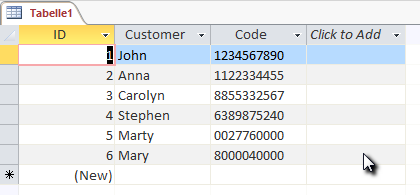
2
다음으로 새 보고서를 만듭니다.
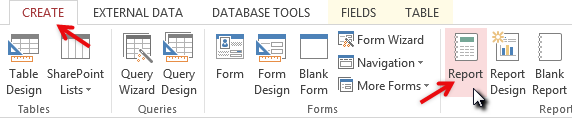
3
이제 ActiveBarcode 컨트롤을 보고서에 추가합니다. 이 작업을 수행하려면 디자인 모드에 있어야 합니다.
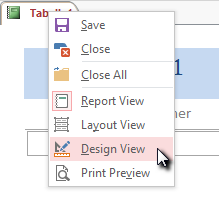
4
디자인 탭을 선택합니다. 컨트롤 범위에서 ActiveX 컨트롤 삽입 버튼을 클릭합니다.
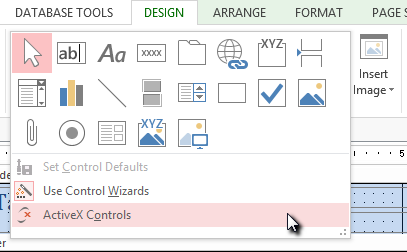
5
대화 상자가 나타납니다:
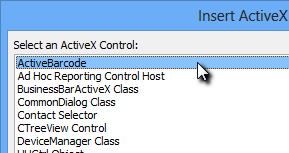
6
ActiveBarcode를 선택하고 OK를 클릭합니다. 이제 바코드 개체가 보고서에 배치됩니다. EAN-128 유형의 표준 바코드입니다. 기본 유형입니다.
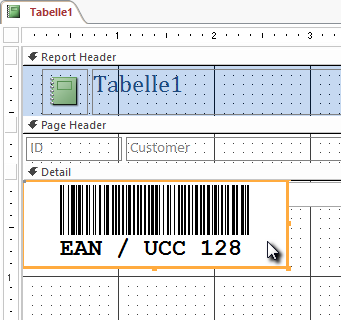
7
이제 이 바코드를 수정할 수 있습니다. 유형, 텍스트, 색상 등을 변경할 수 있습니다. 변경하려면 바코드 내부를 마우스 오른쪽 버튼으로 클릭합니다. 팝업 메뉴가 열립니다:
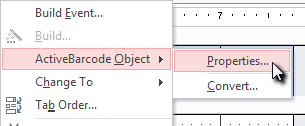
8
ActiveBarcode 개체를 선택한 다음 프로퍼티를 선택합니다. ActiveBarcode 속성 대화상자가 열립니다. 여기에서 원하는 대로 바코드를 수정할 수 있습니다.
예를 들어 ActiveBarcode에서 지원하는 모든 바코드 유형으로 유형을 변경할 수 있습니다: QR Code, GS1/EAN-128, Data Matrix, GTIN/EAN-13, Code 39, Code 93, GS1-Data Matrix, Code 128, PDF417, DUN-14, EAN-8, EAN-14, EAN-18, ISBN, ITF-14, NVE, PZN8, SCC-14, SSCC-18 ...이제 필요에 따라 바코드 요소를 배치하고 크기를 조정합니다.
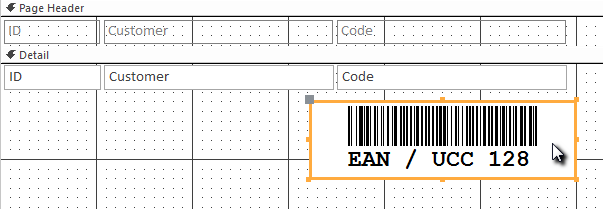
9
다음으로 컨트롤 텍스트 속성(바코드 콘텐츠)을 데이터베이스의 데이터 필드 Code에 바인딩합니다. 디자인 탭을 선택합니다. 도구 범위에서 프로퍼티 시트 버튼을 클릭합니다.
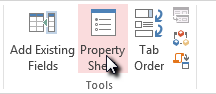
10
Control Source 항목을 찾아 Code로 변경합니다. 이것이 데이터 바인딩입니다:
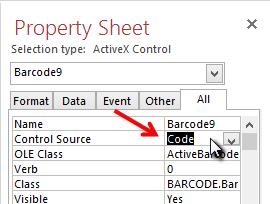
11
이제 디자인 모드를 닫고 보고서 보기로 전환합니다:
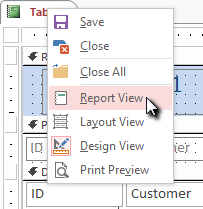
12
결과를 확인하세요:
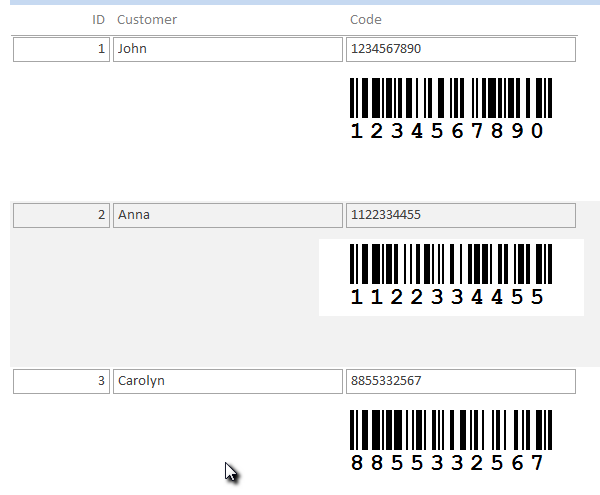
13
바코드 컨트롤은 데이터 베이스 필드에 바인딩되며 현재 데이터 세트의 코드를 EAN-128 바코드로 표시합니다.
힌트: 보고서는 인쇄에 사용되는 해상도보다 낮은 해상도로 디자인되었습니다. 따라서 일반적으로 사용하는 것보다 훨씬 큰 글꼴 크기로 바코드 컨트롤을 만들어야 합니다. 그렇지 않으면 바코드 아래의 텍스트 줄이 인쇄물에서 매우 작게 나타날 수 있습니다.
